如何给新买的ThinkPad E450分区
1、首先,使用系统内置的分区工具进行分区,在 这台电脑 上用鼠标右键点击,选择 管理 ,进入到 计算机管理 ;
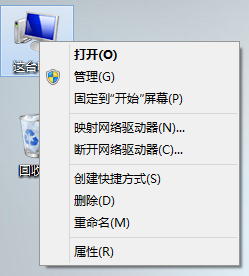
2、打开 计算机管理 窗口后,点击左侧列表中的 存储 - 磁盘管理 ,这时,右边就会出现系统的分区状况;
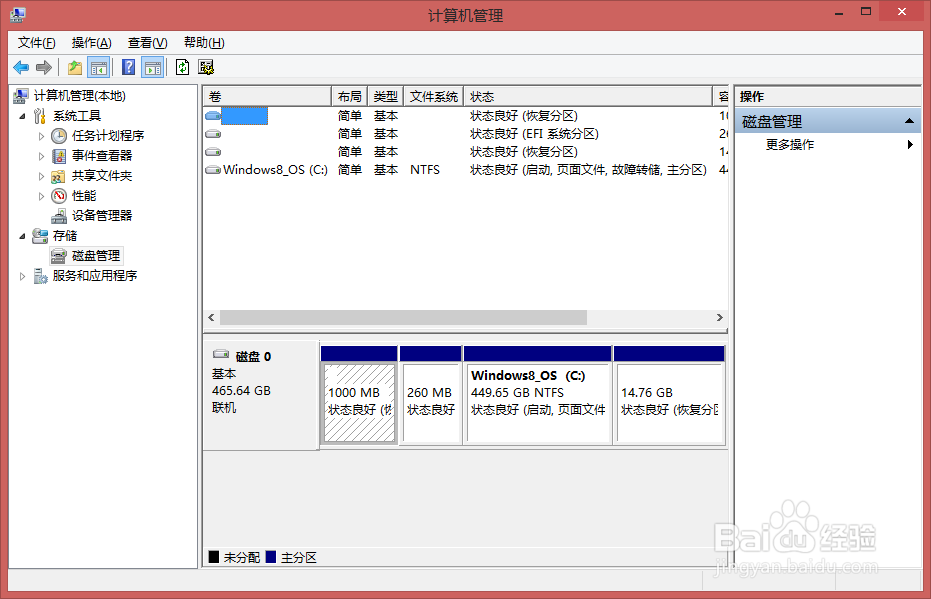
3、鼠标右键点击唯一的一个比较大的分区(请注意,不要乱点其他的盘,以免导致其他的误操作),然后,选择 属性,会进入到一个详细的设置操作;
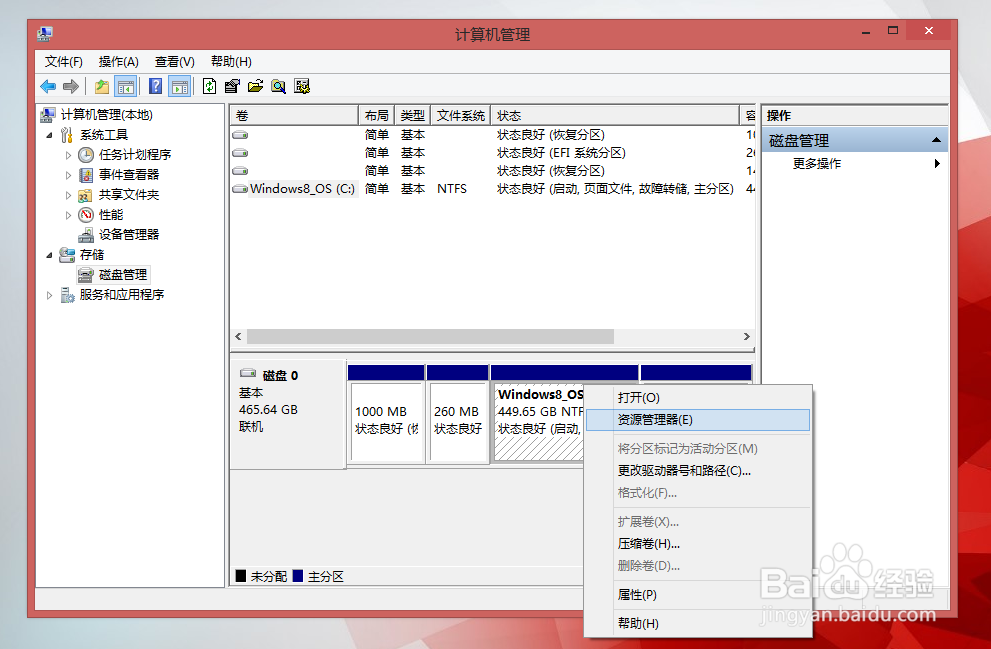
4、然后,弹出来分区的设置图,这个时候看到了吧,明白之前说这个机子分区有问题了吧?因为这里面只能分一半出来,另外的一半没办法分,那这样岂不是浪费了?
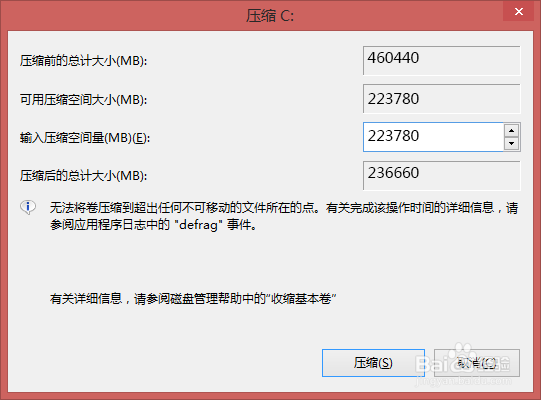
5、接下来可能大家就要请出DG大神了吧?进入到PE界面去分区?这个时候告诉你,这些操作都试过了,但是都是一个结果,那就是 失败!具体原因不清楚,但是这个时候我要告诉你的是,不必进入PE,也可以分区成功:
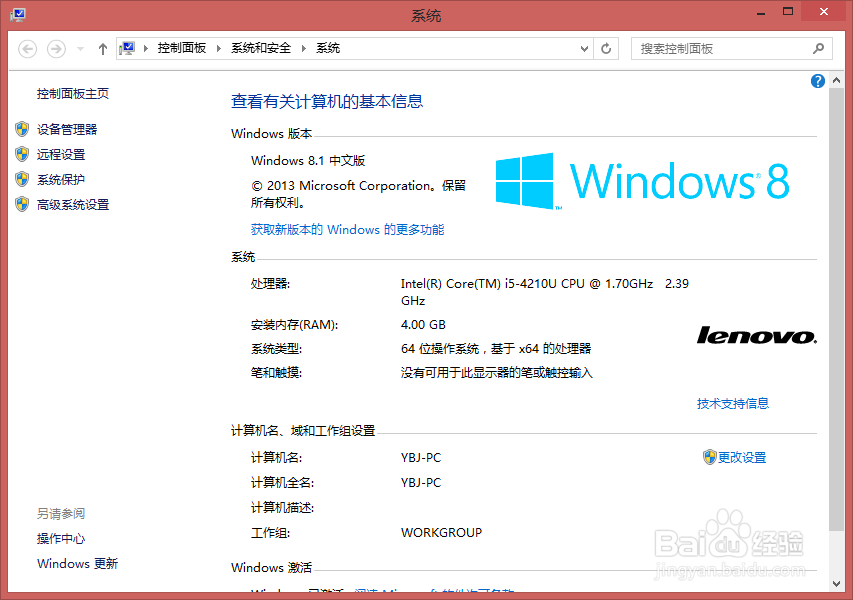
6、这回直接在WINDOWS下修改,还是第一步的老样子,在 这台电脑 图标上面鼠标右键点击,选择 属性,进入到 属性 界面,点击 高级系统设置 ;
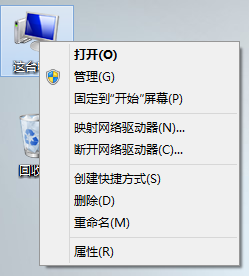
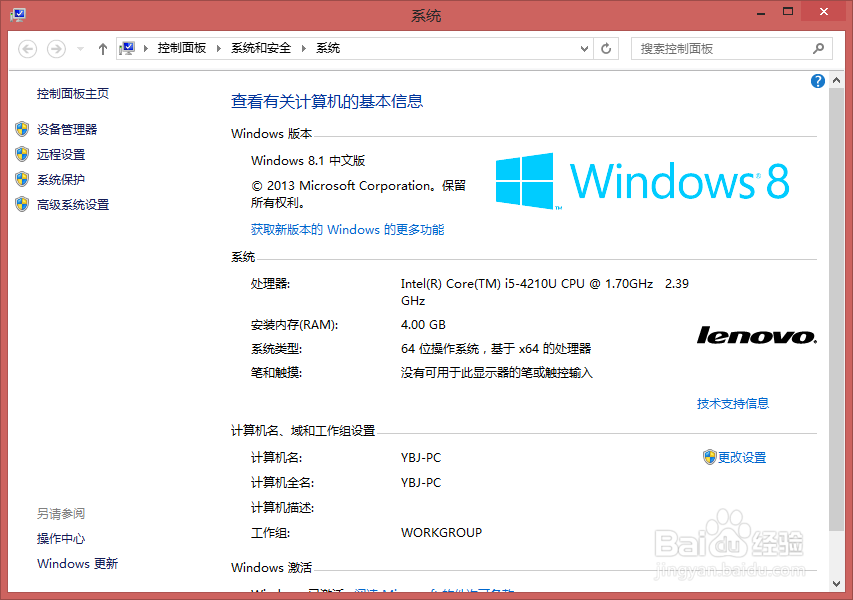
7、在弹出的 高级系统设置 的界面,点击 系统保护 ,可以看到C盘是正在被保护着的,选中它,点击 配置 进入到界面,然后把 禁用系统保护 的选项给选上,即为取消系统保护,因为这个会占用硬盘的空间,而且是偏后扇面的,因此导致我们无法压缩卷,最后点击 确定 ,全部保存好;
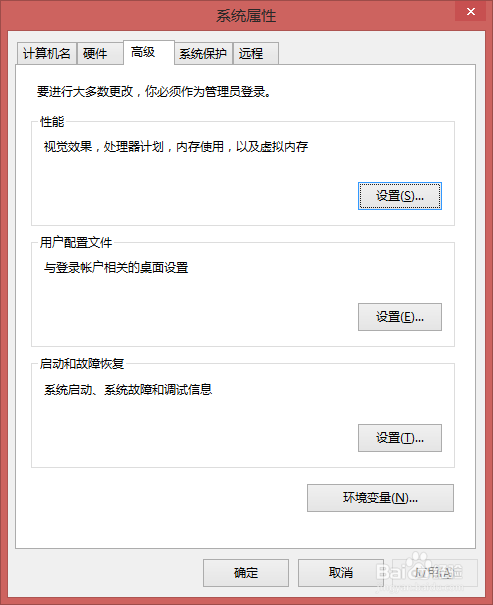
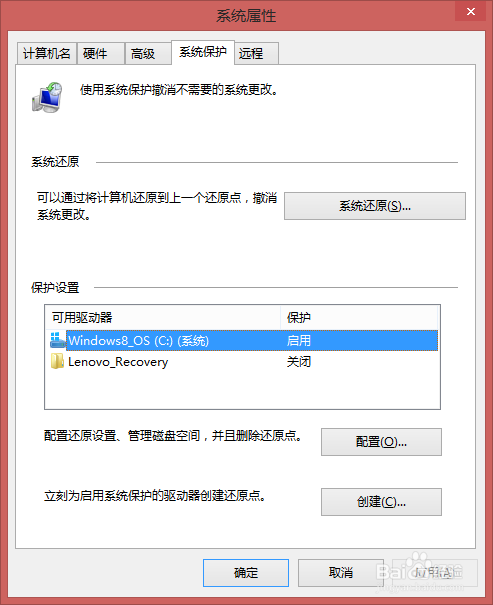
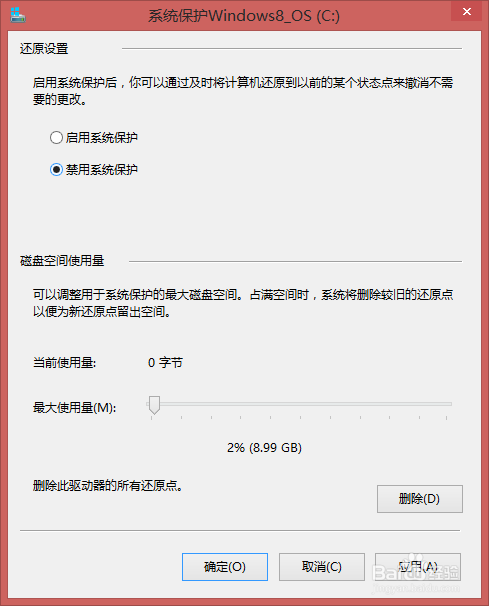
8、最后,再按照1-4步来查看,看看是不是数字都变化了,这回就可以最大化的压缩C盘的空间了吧?接着呢,就是很简单的压缩分卷,至此,全部搞定!
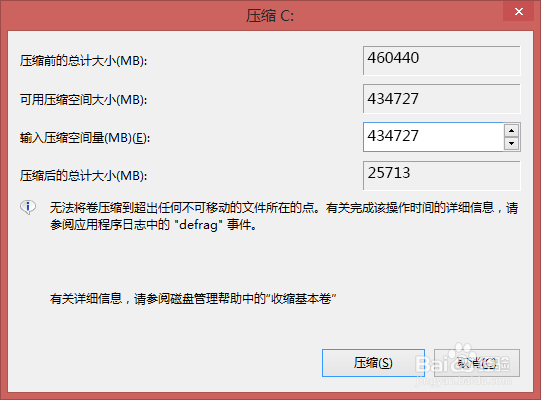
声明:本网站引用、摘录或转载内容仅供网站访问者交流或参考,不代表本站立场,如存在版权或非法内容,请联系站长删除,联系邮箱:site.kefu@qq.com。
阅读量:38
阅读量:63
阅读量:61
阅读量:45
阅读量:46